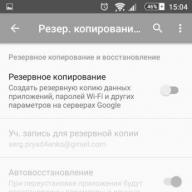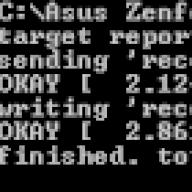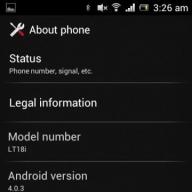Keamanan tinggi di Windows 10 memerlukan penggunaan kredensial jaringan. Pada saat yang sama, setiap pengguna harus memahami cara mengelola fungsi yang diusulkan untuk menjamin perlindungan dan menghilangkan potensi risiko. Jika tidak, peningkatan risiko tidak dapat dihindari, berdasarkan kemungkinan pihak ketiga mengakses komputer.
Fitur Pengaturan
Untuk semua pengaturan penting Yang bertanggung jawab adalah Manajer Kredensial, yang dapat dibuka dari Panel Kontrol. Penting untuk dipahami agar dapat terhubung ke remote sumber daya komputer penggunaan nama pengguna dan kata sandi yang disimpan diperlukan. Skema klasik mengasumsikan bahwa kata sandi diurutkan berdasarkan nama kata sandi akun, dan semua informasi selalu disimpan di penyimpanan bersama windows.
Setiap pengguna yang memiliki akses ke pengelola dapat menambahkan informasi baru, melihat dan memperbaiki informasi yang disimpan.
Untuk menambahkan kredensial, Anda harus mengklik “ ”, lalu masukkan nama pengguna dan kata sandi. OK ditekan untuk menyimpan.
Untuk melihat atau memperbaiki data, klik entri mana saja. Skema yang menyerupai penambahan menghindari potensi masalah dan inkonsistensi.
Memasuki akun jaringan data jendela 10 adalah salah satu yang terbanyak pilihan terbaik meningkatkan tingkat keamanan, sehingga banyak pengguna komputer yang aktif menggunakan fungsi yang disediakan.
Bagaimana cara menonaktifkan entri kata sandi jaringan?
Karena Anda harus melalui pengaturan yang cepat dan mudah.
- Awalnya, Anda perlu mengklik tombol "Start", lalu pergi ke "Control Panel".
- Di lapangan string pencarian nilai gpedit.msc dimasukkan.
- Sekarang bagian "Konfigurasi Komputer" dengan item "Konfigurasi Windows" patut mendapat perhatian.
- Anda harus pergi ke "Opsi Keamanan" dan " Kebijakan Lokal". Semua informasi dasar ada di "Akun: Batasi kata sandi kosong hanya untuk login konsol".
- Opsi yang menarik harus dinonaktifkan.

Anda juga dapat mengaktifkan login otomatis. Untuk ini, beberapa pengaturan tambahan telah dibuat.
- Jalurnya dimulai dari "Control Panel".
- Jaringan ini patut mendapat perhatian.
- Anda harus memilih "Login normal ke windows" pada tab "Konfigurasi".
- Setelah prompt untuk me-restart PC muncul, Anda perlu mengklik "Tidak".
- Di panel kontrol, langkah selanjutnya adalah ikon "Kata Sandi". Untuk masuk secara otomatis, Anda harus pergi ke "Ubah kata sandi" dan masukkan hanya kombinasi lama. Pada saat yang sama, di dua bidang berikut, yaitu - " kata sandi baru” dan “Konfirmasi Kata Sandi”, jangan masukkan angka apa pun.
- Di tab "Konfigurasi", Anda perlu mencentang kotak di sebelah tulisan "Semua pengguna bekerja dengan pengaturan global dan pengaturan desktop yang sama."
Wajib untuk me-restart komputer.
Dalam kebanyakan kasus, kredensial jaringan diinginkan untuk disimpan, karena kredensial tersebut menjamin tingkat keamanan yang tinggi untuk penggunaan fungsi komputer.
Cukup pertanyaan yang sering diajukan di antara mereka yang menggunakan lokal jaringan komputer, adalah menonaktifkan memasukkan kredensial jaringan saat Anda mencoba menyambung ke komputer mana pun di jaringan. Ini berlaku untuk dan lebih muda. Hal ini tidak terjadi pada Windows XP.
Pada artikel ini, kami akan menunjukkan kepada Anda cara menghapus permintaan untuk memasukkan kredensial jaringan ini, sehingga Anda dapat dengan mudah masuk ke komputer lain di jaringan.
Di mana permintaan kredensial jaringan dimatikan?
Ini dilakukan melalui panel kontrol. , temukan ikon "Jaringan dan Pusat Berbagi" di sana dan buka.
Jaringan dan pusat Berbagi
Di jendela yang muncul, pilih "Ubah" di kiri atas. Opsi tambahan akses publik".

Menyiapkan akses jaringan
Di sini kami memperluas sub-item "Semua jaringan" dan di bagian paling bawah di bagian " Akses umum dengan perlindungan kata sandi "matikan dengan menggerakkan sakelar ke posisi yang sesuai.

Nonaktifkan permintaan kata sandi melalui jaringan
Perlu dicatat bahwa dengan cara ini Anda dapat menonaktifkan permintaan untuk memasukkan kredensial jaringan tidak hanya di Windows 10, tetapi juga di Windows 7 dan Windows 8.1.
Kesimpulan
Seperti yang Anda lihat, menghilangkan memasukkan kredensial jaringan tidaklah terlalu sulit. Bagaimanapun, ini jauh lebih mudah daripada mencari kredensial ini dalam bentuk login dan kata sandi atau mencoba mengambilnya.
Jalan terbaik terima kasih kepada penulis artikel - posting ulang ke halaman Anda
Artikel ini akan menunjukkan kepada Anda cara sederhana untuk mengkonfigurasi akses file pada Windows 7, untuk kasus-kasus ketika Anda perlu memberikan akses anonim ke share Windows 7. Pengaturan ini mengasumsikan bahwa akses jaringan akan tanpa kata sandi, tanpa batasan. Ini adalah situasi umum pada jaringan rumah dan kantor.
Artikel serupa untuk OS lain:
Jadi, selangkah demi selangkah.
Izinkan berbagi untuk suatu folder
Di Explorer Anda perlu menemukan folder yang ingin Anda bagikan (bagikan) dan klik kanan padanya. DI DALAM menu konteks buka Properti folder ini. Di jendela properti, buka tab "Akses" dan klik tombol "Berbagi":
Setelah itu, di jendela baru, Anda perlu menentukan izin penuh untuk grup pengguna "Semua Orang":


Setelah mengklik tombol "Selesai", folder ini akan tersedia melalui jaringan:

Sekarang di properti folder Anda dapat melihat bahwa itu tersedia melalui jaringan:

Mengonfigurasi pengaturan jaringan Windows 7
Selanjutnya Anda perlu membukanya Jaringan dan pusat Berbagi" (melalui ikon Jaringan di baki atau melalui Panel Kontrol) dan di bagian kiri jendela klik "Ubah pengaturan berbagi lanjutan":

Di jendela berikutnya, profil jaringan lokal Anda akan segera terbuka - di sana Anda perlu mengaktifkan dua parameter dan klik tombol "Simpan perubahan":

Setelah itu, di jendela yang sama, buka profil "Umum":

Dan di sana nonaktifkan opsi "berbagi dengan perlindungan kata sandi" dan tentu saja klik tombol "Simpan perubahan":

Ini menyelesaikan pengaturan akses jaringan tanpa kata sandi untuk Windows 7. Sekarang komputer ini dapat diakses melalui jaringan lokal dan Windows tidak memerlukan kata sandi.
Jika Windows memerlukan kata sandi jaringan
Meskipun pengaturan yang dijelaskan di atas telah dilakukan, saat masuk ke komputer ini, komputer lain mungkin meminta kata sandi jaringan. Ini dimungkinkan jika kedua komputer memilikinya pengguna lokal dengan nama pengguna yang sama tetapi kata sandi yang berbeda.
Ada dua solusi untuk masalah ini:
- Hapus nama pengguna yang cocok.
- Tentukan kata sandi yang sama untuk pengguna dengan login yang sama. Kata sandi kosong juga dianggap sama.
Cara Membatalkan Berbagi Folder di Windows 7
Di Windows 7, pembatalan berbagi sama sekali tidak terlihat jelas, tidak seperti di Windows XP. Pada Windows 7, untuk membatalkan berbagi, Anda perlu mengklik tombol "Pengaturan Lanjutan" pada tab "Akses" dan mematikannya di sana. Pengembang Microsoft memiliki logika yang aneh.


Bagikan Folder Windows 7 melalui Command Prompt
Berbagi file dapat diatur lebih cepat jika Anda menggunakannya garis komando(konsol, cmd.exe). Hanya satu perintah untuk dijalankan di konsol:
file berbagi bersih=c:\files
Itu berbagi folder c:\files dan menetapkan nama jaringan untuk itu file.
Melalui konsol, Anda juga dapat membatalkan pembagian:
berbagi file bersih / hapus
Perintah ini menghapus folder jaringan (bersama). file. Map c:\files tentu saja tetap di tempatnya.
Berbagi file Windows 7 melalui snap-in Folder Bersama
Di dalam kotak alat Kontrol Windows 7 adalah program khusus(jepret) untuk mengelola sumber daya bersama di komputer. Ini disebut " Folder bersama" dan Anda dapat menjalankannya dengan perintah fsmgmt.msc(di konsol atau melalui Win+R):

Jika tidak, snap-in ini dapat dibuka melalui menu Start: "Control Panel - Alat Administratif - Manajemen Komputer - Folder Bersama".
Mengonfigurasi akses tanpa kata sandi untuk sistem operasi lain
Jika Anda tinggal di Krasnodar dan Anda perlu menyiapkan jaringan lokal jendela
Jika Anda merasa artikel ini bermanfaat atau hanya menyukainya, jangan malu - dukung penulis secara finansial. Ini mudah dilakukan dengan mengeluarkan uang Dompet Yandex nomor 410011416229354. Atau di telepon +7 918-16-26-331 .
Bahkan sejumlah kecil pun dapat membantu menulis artikel baru :)
Windows XP memungkinkan Anda untuk menonaktifkan kata sandi jaringan dengan membuat perubahan pada kebijakan kelompok keamanan komputer. Pada saat yang sama, penting untuk memahami secara akurat arti dan kemungkinan konsekuensi dari tindakan Anda, karena operasi semacam itu dapat secara signifikan mengurangi tingkat keamanan komputer.
Anda akan perlu
Sponsor Hosting P&G Artikel Terkait "Cara Menonaktifkan Entri Kata Sandi Jaringan" Cara Menonaktifkan Login Otomatis Cara Mengedit Kebijakan Grup Cara Menghapus memori maya di komputer
Petunjuk
Tekan tombol "Start" untuk masuk ke menu utama sistem dan pergi ke "Control Panel".
Masukkan nilai gpedit.msc di kolom string pencarian.
Buka bagian "Konfigurasi Komputer" dan pilih "Konfigurasi Windows".
Pilih bagian "Opsi Keamanan" dan buka "Kebijakan Lokal".
Pilih "Opsi Keamanan" dan panggil menu layanan dengan mengklik dua kali pada " Akun: Batasi penggunaan kata sandi kosong hanya untuk login konsol.
Nonaktifkan opsi yang diperlukan. Jika Anda ingin login otomatis tanpa campur tangan pengguna, ikuti langkah-langkah berikut:
Kembali ke menu utama dan buka "Panel Kontrol".
Buka ikon Jaringan.
Modern sistem operasi diberkahi dengan alat yang cukup kuat yang dirancang untuk melindungi komputer pribadi. Terkadang fitur ini menghalangi konfigurasi jenis LAN tertentu.
Petunjuk
Untuk menonaktifkan kebijakan keamanan pada komputer tertentu saat bekerja sistem jendela Tujuh, lakukan hal berikut. Buka menu mulai dan buka panel kontrol. Buka submenu "Akun Pengguna". Pilih "Ubah Kontrol Akun Pengguna". Pindahkan penggeser ke "Jangan Pernah Memberi Tahu". Klik tombol OK untuk menyimpan pengaturan Anda.
Jika Anda menggunakan Windows XP, buka menu "Akun Pengguna" yang terletak di panel kontrol. Buka "Aktifkan atau nonaktifkan Kontrol Akun Pengguna". Di menu yang muncul, hapus centang opsi "Gunakan Kontrol Akun Pengguna untuk melindungi komputer Anda". Simpan perubahan dan mulai ulang komputer Anda. Ingatlah bahwa terkadang lebih mudah untuk mengonfirmasi peluncuran aplikasi tertentu daripada memperbaiki kesalahan sistem yang disebabkannya.
Matikan pengaturan keamanan komputer agar pengguna lain dapat terhubung ke komputer tersebut. Buka menu "Administrasi" dan buka item "Layanan". Temukan Windows Firewall dan klik kanan padanya. Pilih "Properti". Di menu yang terbuka, temukan item "Jenis startup". Setel ke "Dinonaktifkan". Kembali ke menu "Layanan", klik kanan lagi pada item "Firewall" dan pilih "Stop".
Untuk mengaktifkan firewall, buka "Panel Kontrol" - "Windows Firewall". Di bagian kiri jendela, klik tautan "Aktifkan atau nonaktifkan firewall". Klik tombol "Aktifkan Windows Firewall" di bawah setiap lokasi jaringan yang ingin Anda buatkan saluran aman.
Saat menghubungkan ke tertutup (dilindungi kata sandi) sumber daya jaringan login dan kata sandi diminta. untuk tidak masuk kata sandi terus-menerus, pengguna mencentang kotak "Ingat kredensial". Untuk menghapus ini kata sandi(misalnya, saat mengganti pengguna) Anda harus pergi:
Mulai → Panel Kontrol → Akun Pengguna → Administrasi Akun
Anda juga bisa sampai di sini melalui Mulai → Jalankan”, masukkan teks “ mengontrol kata sandi pengguna2 ” dan tekan OK.

Catatan: « Mulai → Jalankan» dapat dipanggil dengan hotkey Sistem+R(di mana Sistem adalah tombol dengan logo Windows).

Jika Anda perlu memastikan bahwa komputer tidak mengingat kata sandi, Anda harus pergi:
Mulai → Panel Kontrol → Alat Administratif → Kebijakan Keamanan Lokal → Kebijakan Lokal → Pengaturan Keamanan → Akses Jaringan: Jangan izinkan penyimpanan kata sandi atau kredensial untuk pemeriksaan jaringan Otentikasi → Properti → Nonaktifkan/Aktifkan



Solusi dari Microsoft untuk mereset kata sandi.
1. Masuk ke administrator sistem.
2. Klik Mulai → Jalankan(Sistem + R), masuk regedit atau Regedt32, tekan " OKE».
3. Pilih cabang di editor HKEY_USERS, tapi kami tidak memasukkannya.
4. Di menu editor, pilih File → Load Hive ( File → Muat Hive).
5. Dialog pemilihan file akan terbuka. Harus memilih Ntuser.dat di akar profil pengguna yang bermasalah (Dokumen dan Pengaturan\Pengguna\NTUSER.DAT). Setelah memilih file, Anda harus memberikan NAMA cabang registri yang akan dimuat.
6. Di editor registri, buka HKEY_USERS\NAME\User.
7. Lepaskan kuncinya.
8. Pilih cabang HKEY_USERS\NAME dan tekan File → Bongkar sarang (File → Bongkar Hive).
9. Keluar dari editor registri.
P.S. Mengingat dan menyimpan password RDP. Terkadang ada kebutuhan untuk menonaktifkan atau mengaktifkan mengingat (menyimpan) kata sandi untuk pekerja jarak jauh. desktop Windows. Lihat cara melakukannya.

(Dikunjungi 38.216 kali, 2 kunjungan hari ini)